2.組態(tài)
2.1配置S7-400站點
S7-400站點配置參見表2。
| 序號 | 說明 | 圖示 |
| 1. | 創(chuàng)建新項目“S7-400 one-way”后,單擊“項目視圖” |
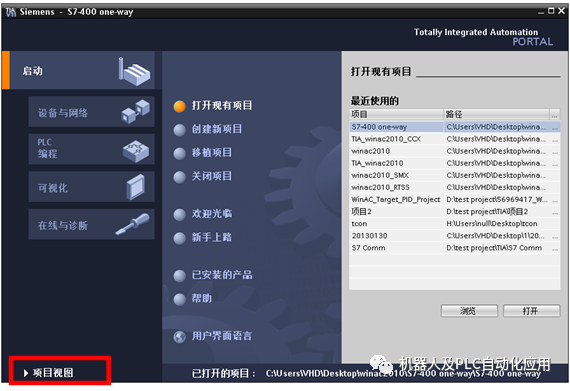 |
| 2. | 雙擊項目樹下的“添加新設備”功能,彈出添加新設備對話框 |
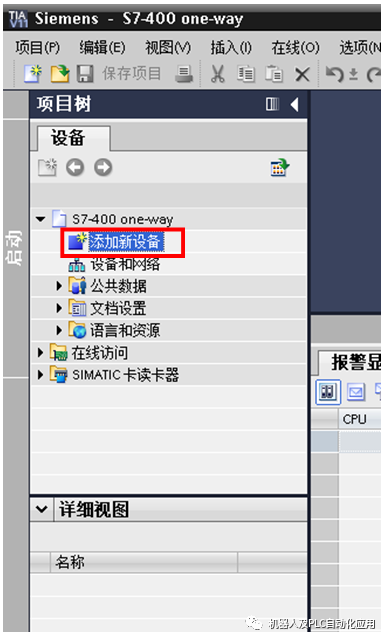 |
| 3. |
在添加新設備對話框中的步驟: a)選擇設備類型“PLC” b)選擇使用的CPU型號 c)選擇使用的CPU的版本號 d)勾選“打開設備視圖” 點擊“確定”按鈕后將顯示設備視圖 |
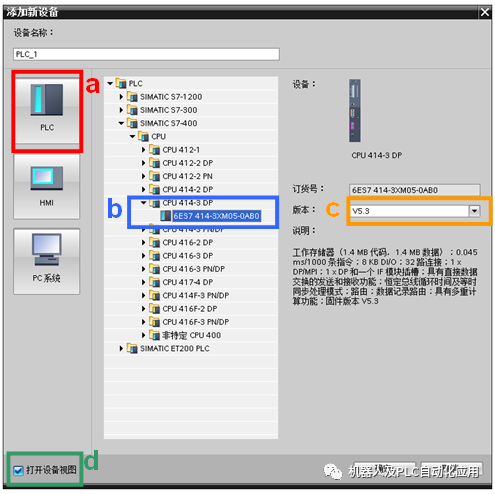 |
| 4. | 增加電源模塊 |
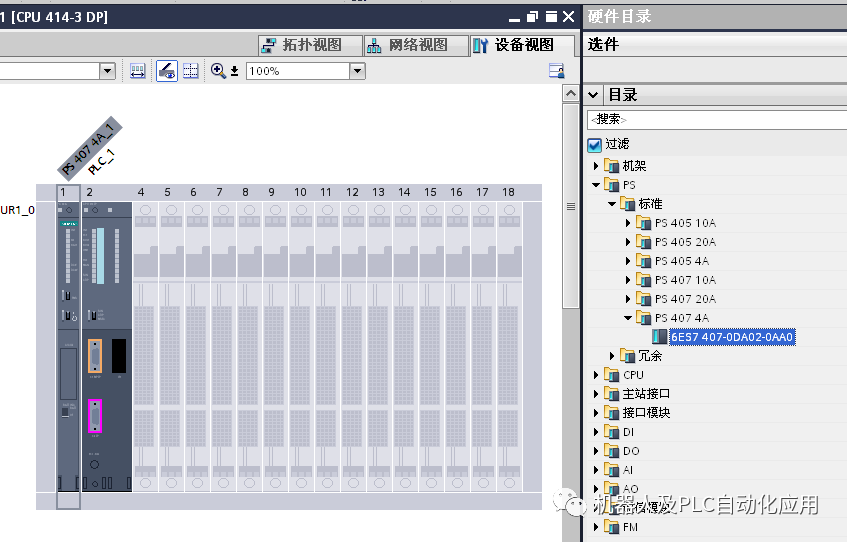 |
| 5. |
在設備視圖中設置DP接口參數(shù): a)點擊工作區(qū)S7-400 CPU的DP接口 b)添加新子網(wǎng) c)設置S7-400的站地址為2 d)將工作區(qū)切換到網(wǎng)絡視圖 |
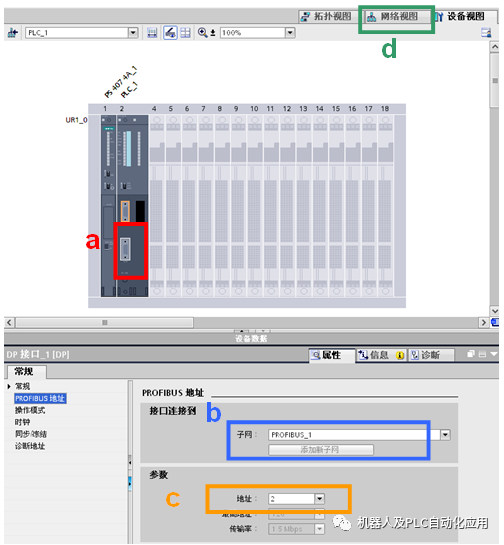 |
| 6. |
設置PROFIBUS總線參數(shù): a)點擊工作區(qū)內(nèi)的PROFIBUS_1總線 b)選擇巡視窗口的屬性標簽中的“網(wǎng)絡設置” c)設置傳輸率為1.5Mbps,標識號為標準,最高PROFIBUS地址為126 |
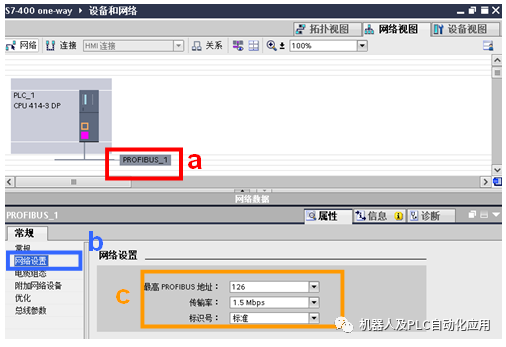 |
| 7. |
創(chuàng)建S7連接: a)點擊工具欄“連接”圖標,下拉框中選擇S7連接 b)鼠標右鍵點擊CPU,在彈出菜單中選擇“添加新連接”,然后出現(xiàn)“創(chuàng)建新連接”對話框 |
 |
| 8. |
在創(chuàng)建新連接對話框中做以下設置: a)確認連接類型為S7連接 b)設定使用的本地接口,此處接口為PLC_1,DP接口_1(R0S2) c)設定連接ID,此處為1 d)勾選“主動建立連接”復選框 點擊“添加”按鈕添加新連接,點擊“關(guān)閉”按鈕關(guān)閉創(chuàng)建新連接對話框 |
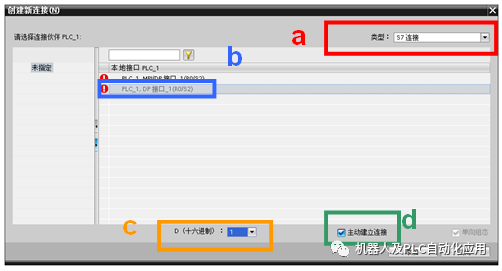 |
| 9. |
展開網(wǎng)絡視圖列表區(qū)域,設置S7連接參數(shù) a)點擊列表區(qū)域的“S7_連接_1” b)選擇巡視窗口的屬性標簽中的“常規(guī)” c)設置伙伴地址,此處為3 |
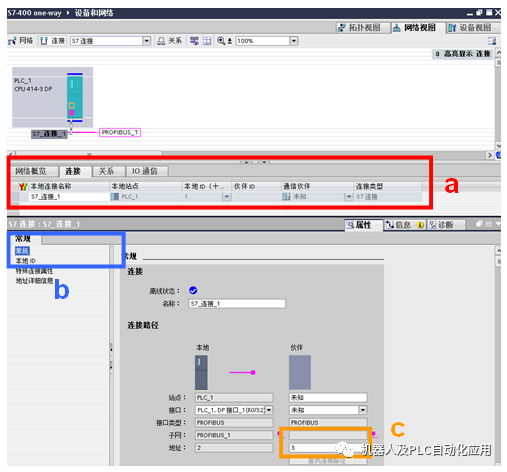 |
| 10. |
a)選擇巡視窗口的屬性標簽中的“地址詳細信息” b)選擇伙伴PLC的機架號和插槽號,示例中通信伙伴為S7-300,所以機架號為0,插槽號為2,TSAP為03.02 注:對于Profibus-S7通信: ·通信伙伴為S7-300,TSAP為03.02 ·通信伙伴為S7-1200/1500,TSAP為03.01 ·通信伙伴為S7-200,TSAP為03.00 |
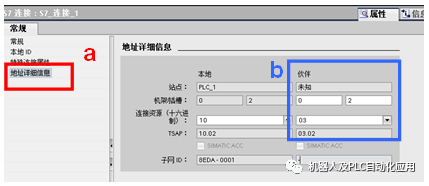 |
| 11. |
a)點擊工作區(qū)PLC_1站點 b)點擊編譯圖標,編譯組態(tài) c)點擊下載圖標,下載組態(tài)到CPU中 |
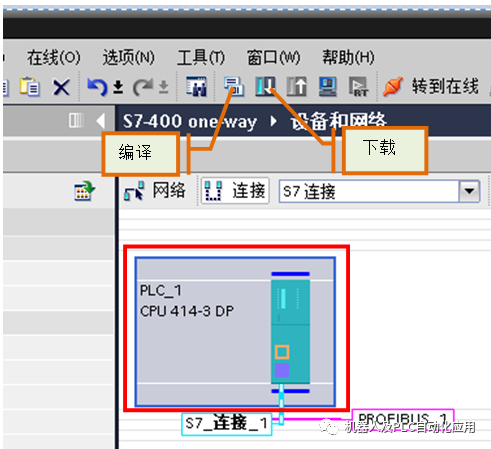 |
表1
2.2配置S7-300站點
S7-300站點配置參見表3。
| 序號 | 說明 | 圖示 |
| 1. | 創(chuàng)建新項目“s7-300”后,單擊“項目視圖” |
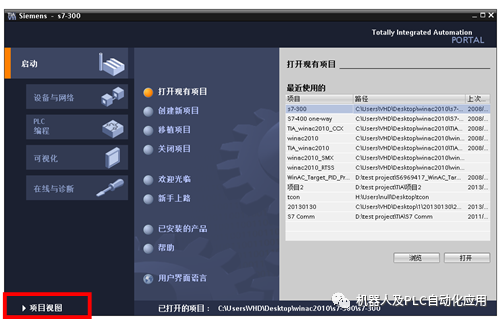 |
| 2. | 雙擊項目樹下的“添加新設備”功能,彈出添加新設備對話框 |
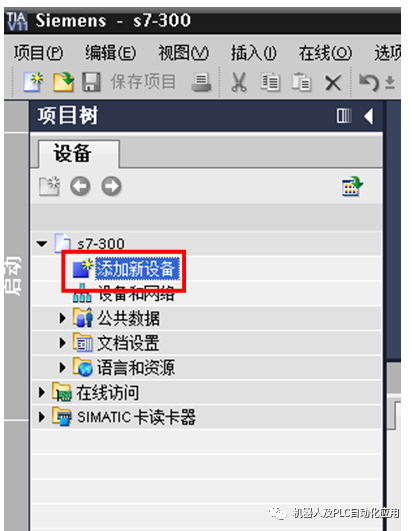 |
| 3. |
在添加新設備對話框中的步驟: a)選擇設備類型“PLC”; b)選擇使用的CPU型號 c)選擇使用的CPU的版本號 d)勾選“打開設備視圖” 點擊“確定”按鈕后將顯示設備視圖 |
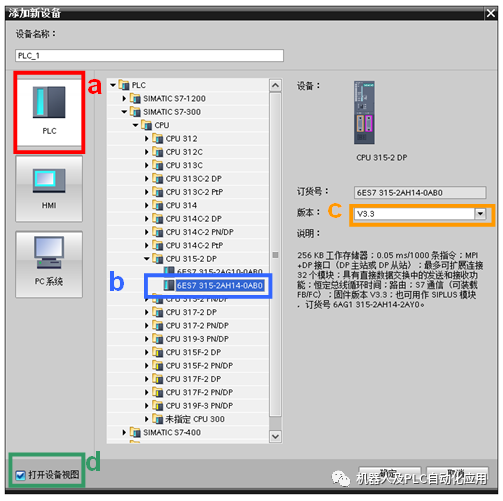 |
| 4. |
在設備視圖中設置DP接口參數(shù): a)點擊工作區(qū)S7-300 CPU的DP接口 b)添加新子網(wǎng) c)設置S7-300站地址為3 d)將工作區(qū)切換到網(wǎng)絡視圖 |
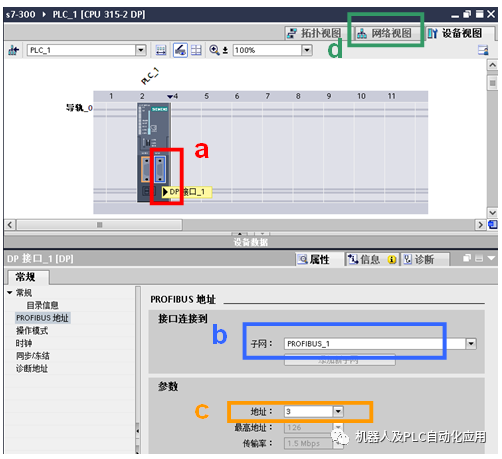 |
| 5. |
設置PROFIBUS總線參數(shù): a)點擊工作區(qū)PROFIBUS_1總線 b)選擇巡視窗口的屬性標簽中的“網(wǎng)絡設置” c)設置傳輸率為1.5Mbps,標識號為標準,最高PROFIBUS地址為126 |
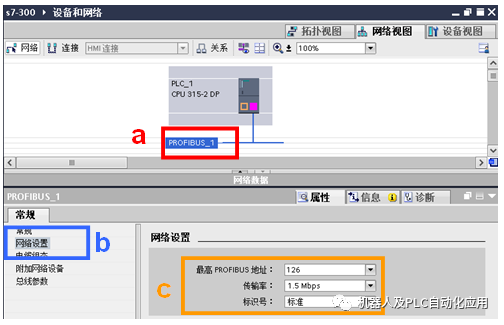 |
| 6. |
a)點擊工作區(qū)PLC_1站點 b)點擊編譯圖標,編譯組態(tài) c)點擊下載圖標,下載組態(tài)到CPU中 |
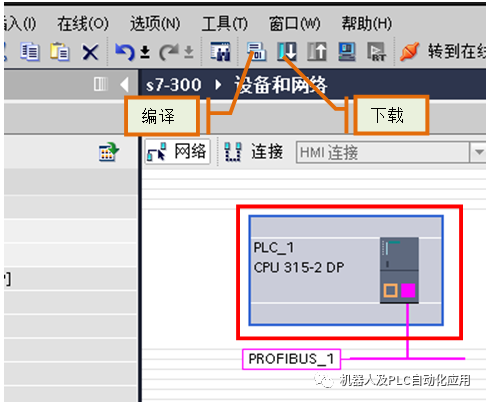 |
表3
3通信連接
如圖3-1示意圖,使用RS485總線連接器通過PROFIBUS標準電纜分別連接CPU414-3DP的X2接口和CPU315-2DP的X2接口。

圖3-1CPU之間DP通信連接示意圖
4通信編程
由于配置的是S7單邊通信,只需在配置S7網(wǎng)絡連接的一方進行編程,所以本例中只需要在CPU414-3DP中編程調(diào)用系統(tǒng)功能塊SFB14/SFB15,如表4。
| 序號 | 說明 | 圖示 |
| 1. | 展開項目樹,雙擊程序塊下Main[OB1],在工作區(qū)中打開OB1 |
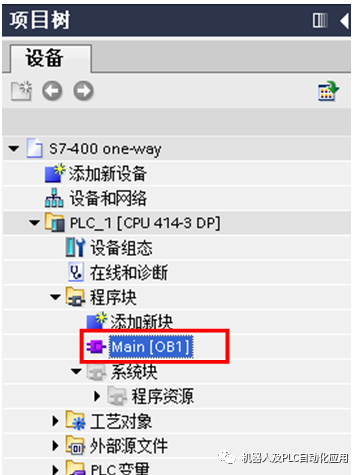 |
| 2. |
a)打開指令任務卡 b)展開通信指令 c)選擇GET指令并拖拽至程序段1,按提示添加背景數(shù)據(jù)塊 |
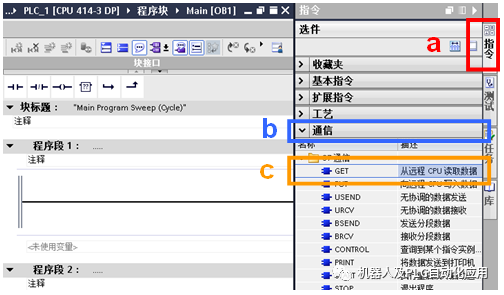 |
| 3. |
展開巡視窗口,選擇“屬性”選項卡 a)點擊程序段1中GET功能塊 b)選擇巡視窗口的“組態(tài)”標簽頁,點擊“連接參數(shù)” c)點擊“連接名稱”后的“…”按鈕在“連接概覽”對話框中選擇需要綁定的連接 |
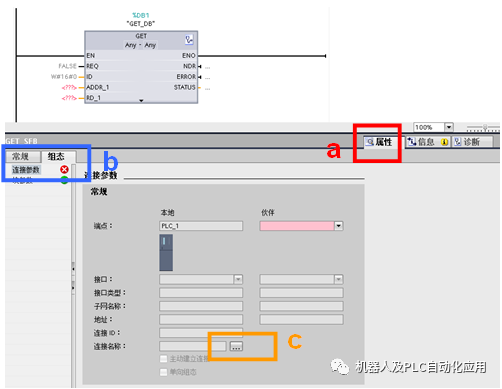 |
| 4. | 在連接概覽對話框中選擇需綁定到功能塊的連接,此處為“S7_連接_1”,點擊“確定”按鈕完成連接選擇 |
 |
| 5. |
為GET功能塊設置參數(shù) ·REQ:控制參數(shù)request,在上升沿時激活數(shù)據(jù)交換功能,此處為M0.0,系統(tǒng)自動為其分配符號名稱“Tag_1” ·ADDR_1:指向通信伙伴CPU上待讀取區(qū)域的指針,為P#M10.0 BYTE10 ·RD_1:指向本地CPU上用于寫入已讀數(shù)據(jù)的區(qū)域的指針,此為P#M100.0 BYTE 10 注:此處功能塊的調(diào)用結(jié)果是:REQ上升沿每執(zhí)行一次,讀取通信伙伴MB10 ~MB19當前的數(shù)據(jù)值,并保存至本地的MB100~MB109區(qū)域中 |
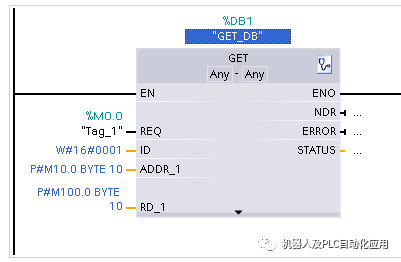 |
| 6. |
重復步驟2~4,組態(tài)PUT功能塊,設置參數(shù): ·REQ:控制參數(shù)request,在上升沿時激活數(shù)據(jù)交換功能,此處為M0.1,系統(tǒng)自動為其分配符號名稱“Tag_2” ·ADDR_1:指向伙伴CPU上用于寫入數(shù)據(jù)的區(qū)域的指針,此為P#M20.0 BYTE10 ·SD_1:指向本地CPU上包含要發(fā)送數(shù)據(jù)的區(qū)域的指針,此為P#M200.0 BYTE 10 注:此處功能塊的調(diào)用結(jié)果是:REQ上升沿每執(zhí)行一次,本地MB200~MB209的當前數(shù)據(jù)值寫入到通信伙伴MB20~MB29地址區(qū)域中 |
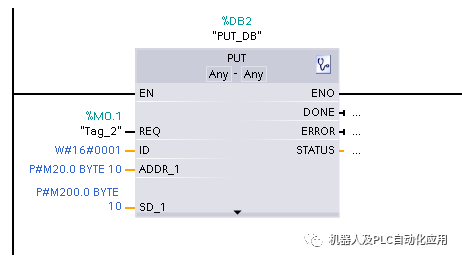 |
| 7. | 右鍵單擊項目樹下程序塊,在彈出對話框中選擇“編譯”->“軟件” |
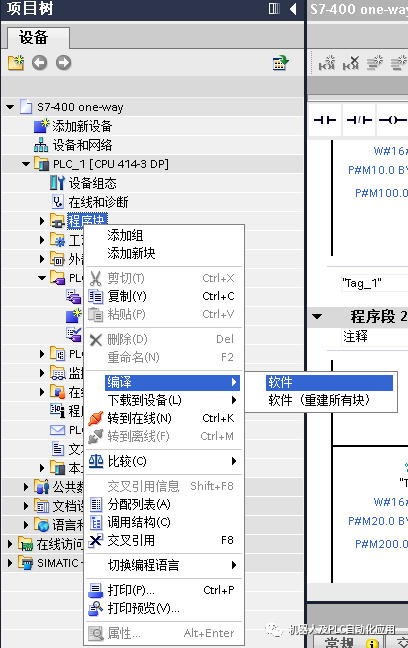 |
| 8. | 右鍵單擊項目樹下程序塊,在彈出對話框中選擇“下載到設備”->“軟件(所有塊)” |
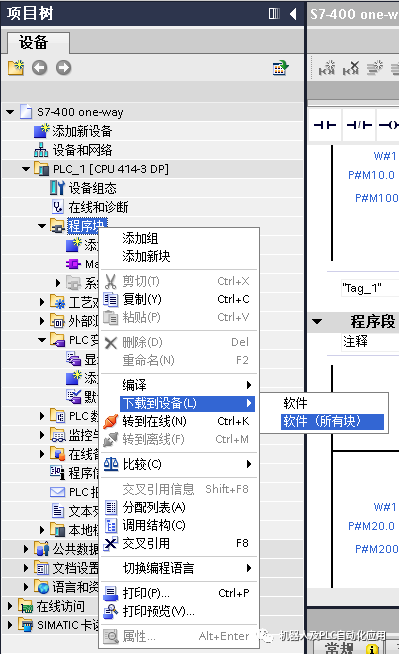 |
審核編輯:劉清
-
plc
+關(guān)注
關(guān)注
5010文章
13271瀏覽量
463057 -
PROFIBUS總線
+關(guān)注
關(guān)注
2文章
19瀏覽量
11573 -
S7-400
+關(guān)注
關(guān)注
1文章
63瀏覽量
14697
原文標題:S7-400 基于PROFIBUS總線的S7 單邊通信(STEP7 v1x)
文章出處:【微信號:gh_a8b121171b08,微信公眾號:機器人及PLC自動化應用】歡迎添加關(guān)注!文章轉(zhuǎn)載請注明出處。
發(fā)布評論請先 登錄
相關(guān)推薦
S7-400及PROFIBUS-DP網(wǎng)在電氣控制中的應用Th
S7-400在發(fā)酵啤酒過程系統(tǒng)中的應用
基于S7-400 PLC的控制系統(tǒng)在污水處理中的應用
SIMATIC S7-400
S7-400硬件安裝及連接

西門子s7-300和s7-400集成PN口的s7通信
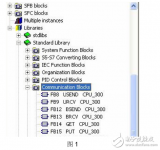
S7-400聯(lián)網(wǎng)及尋址

S7-1200與S7-300和S7-400以太網(wǎng)通信數(shù)據(jù)交換的教程說明
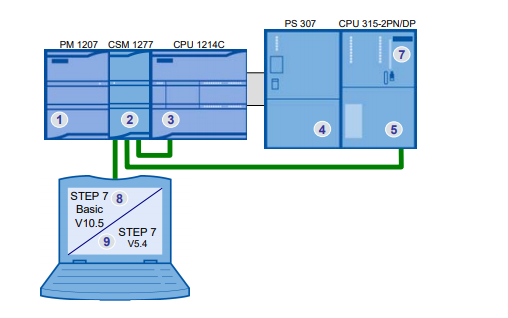
西門子S7-200和S7-300與S7-400的系統(tǒng)概述
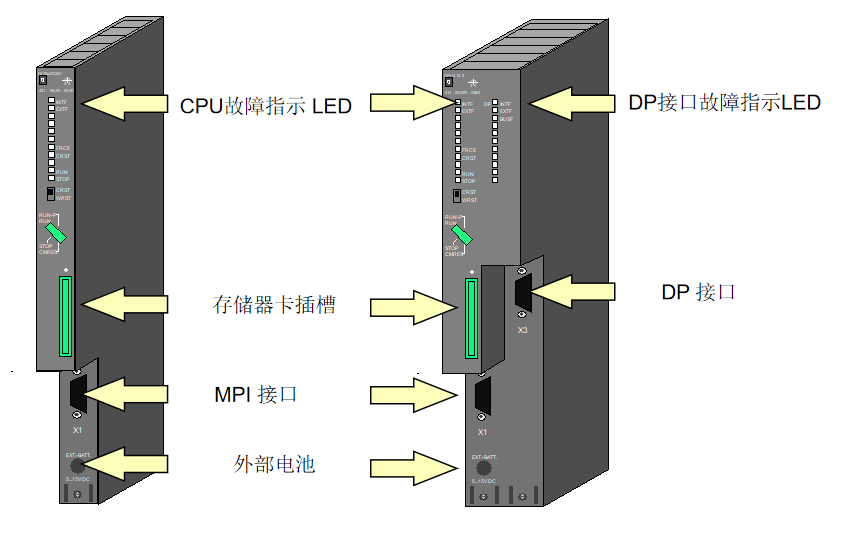
基于PROFIBUS總線的S7單邊通信
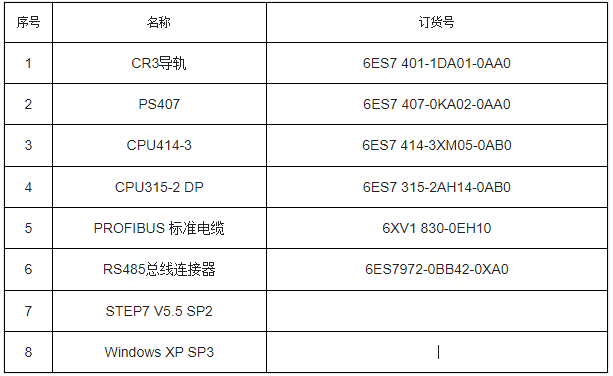




 基于PROFIBUS總線的S7-400單邊通信介紹
基于PROFIBUS總線的S7-400單邊通信介紹










評論